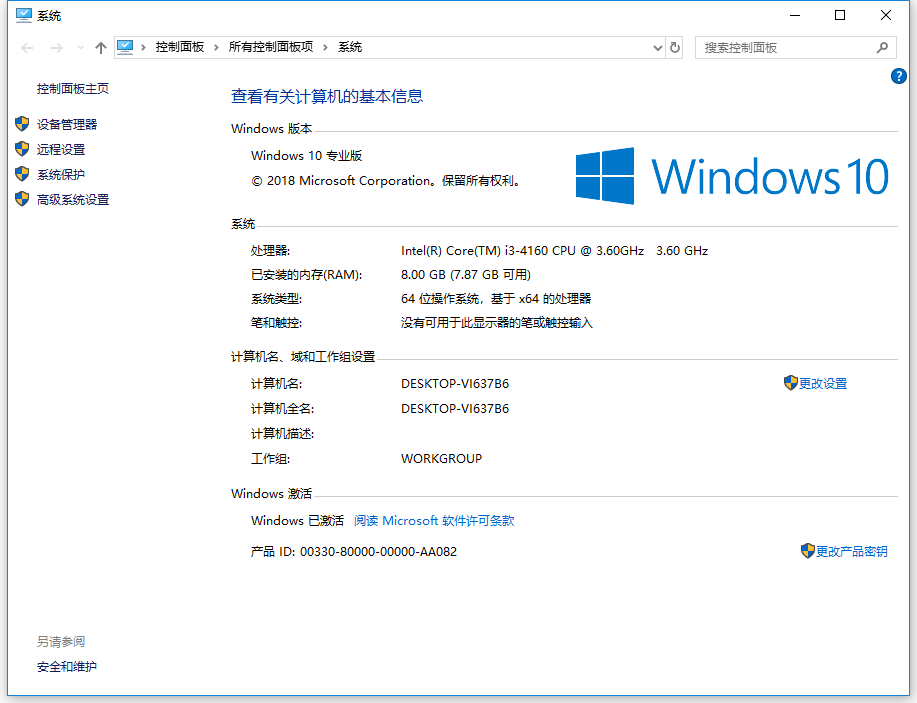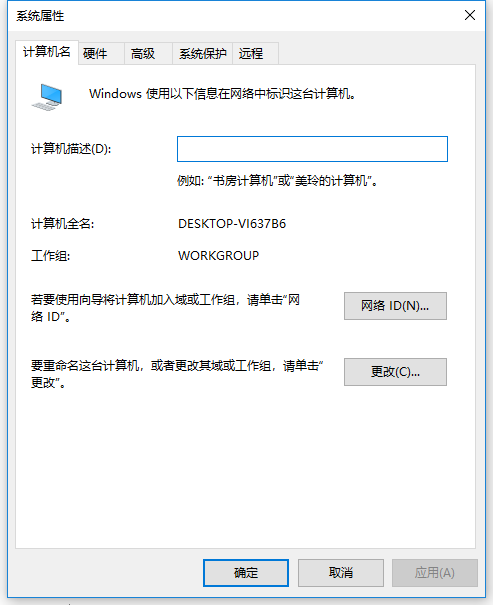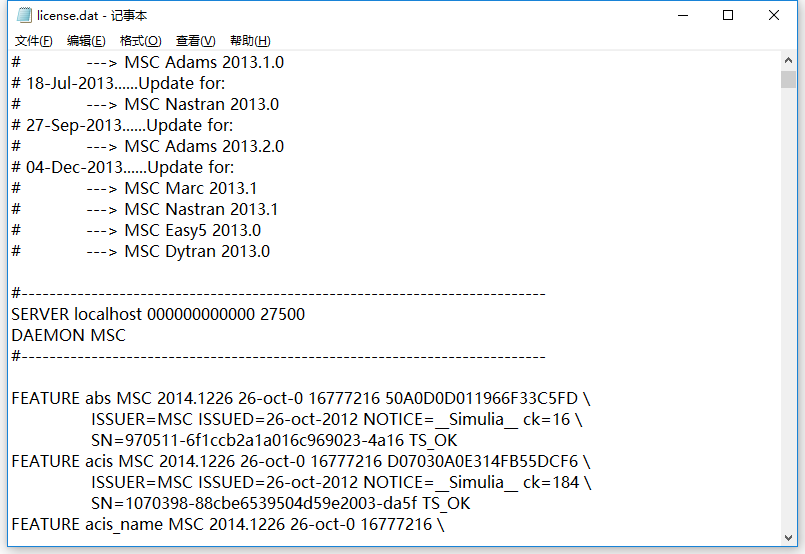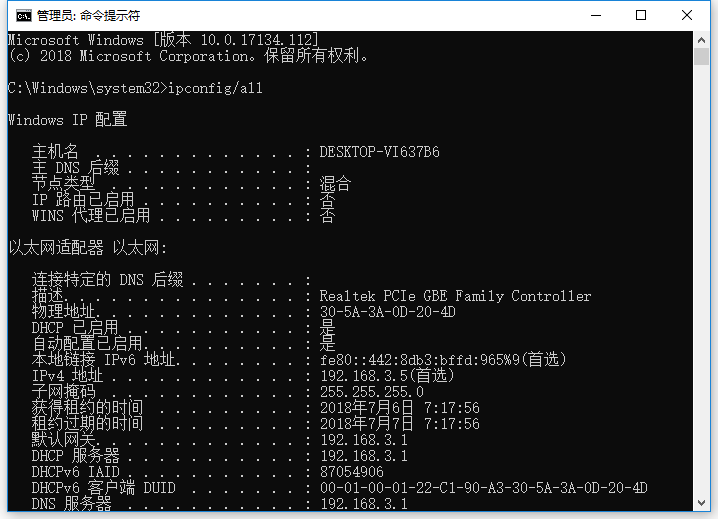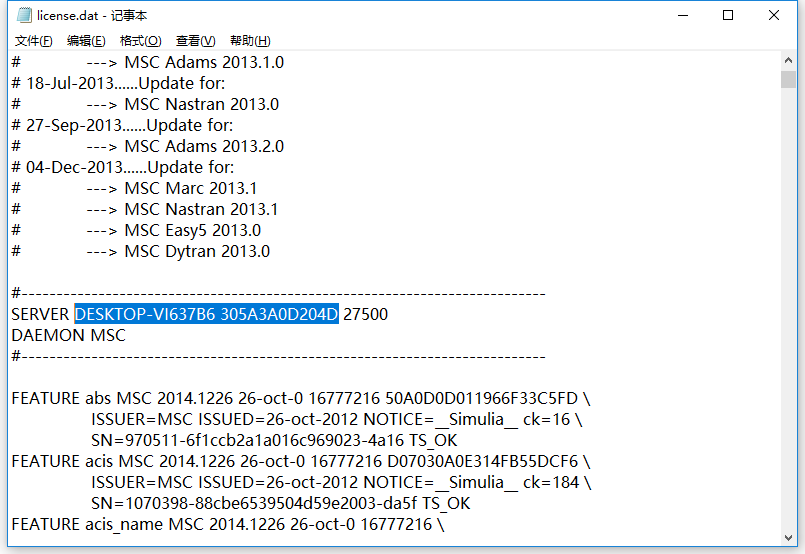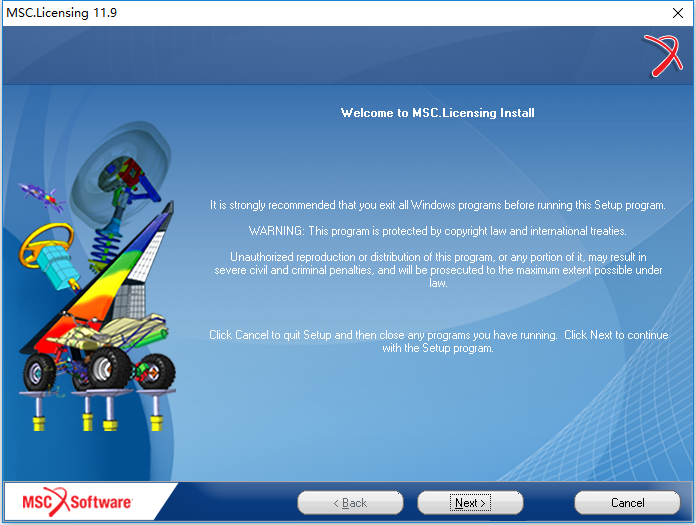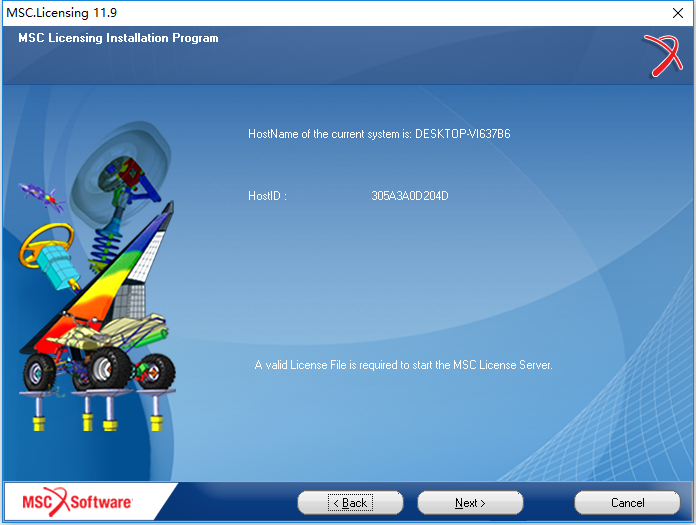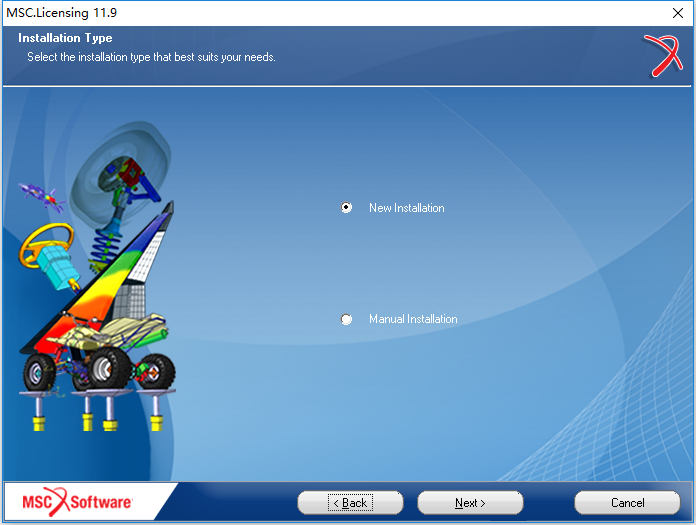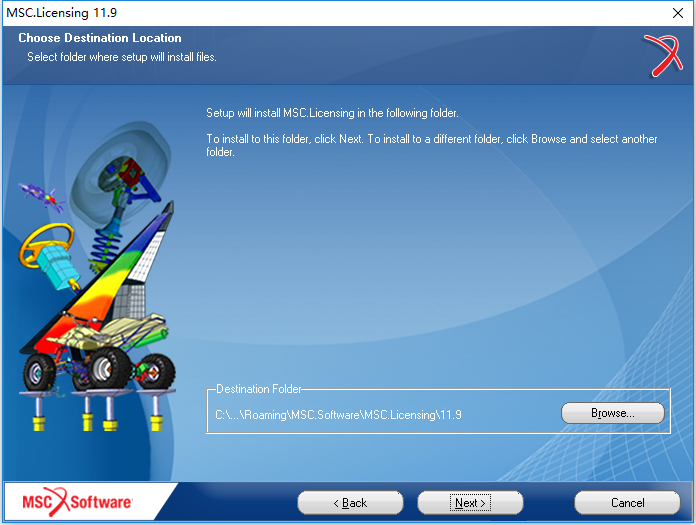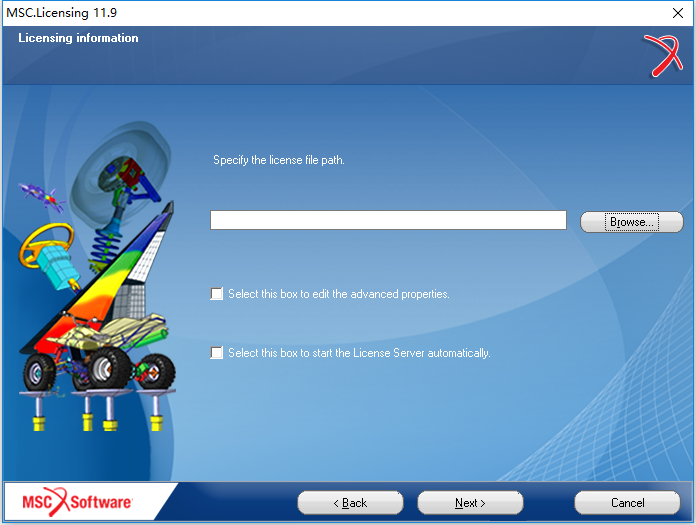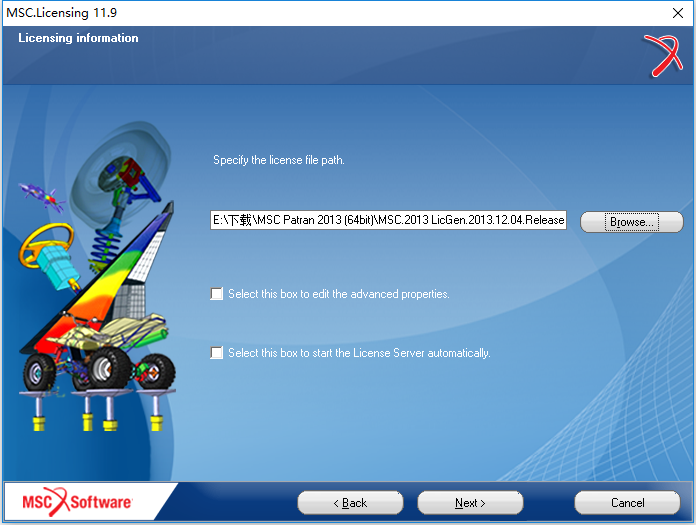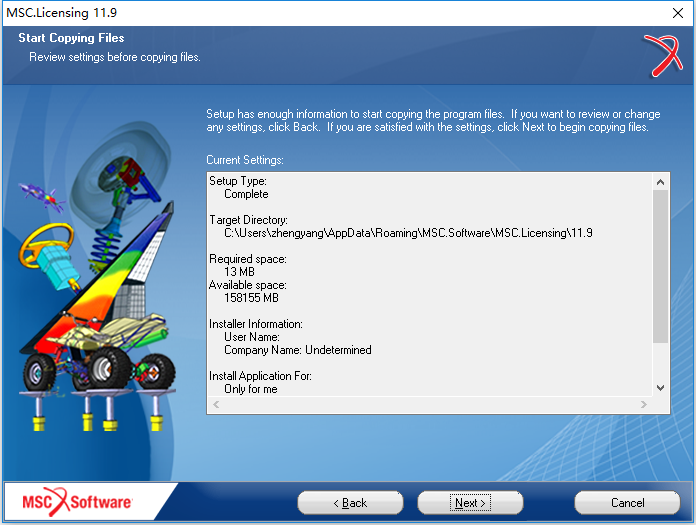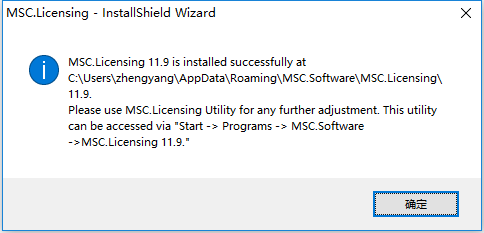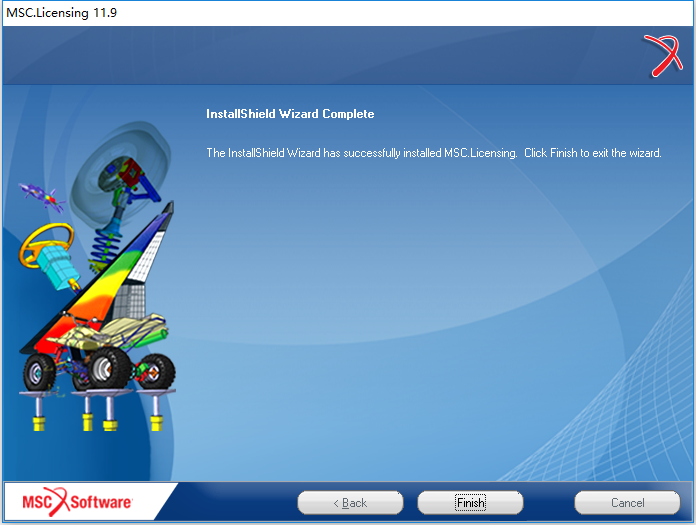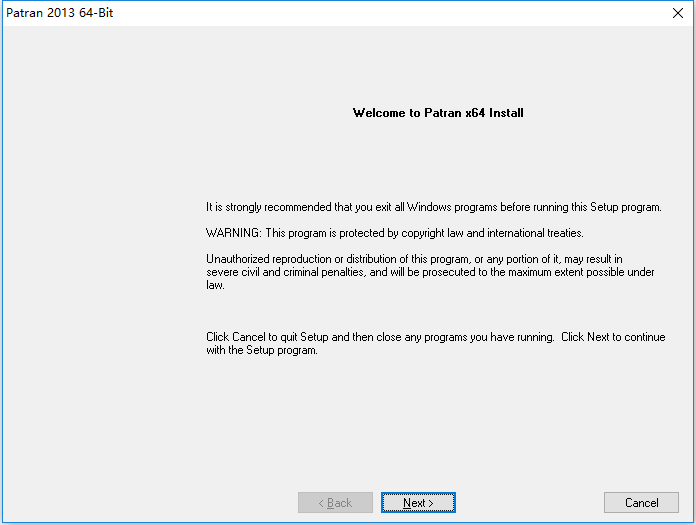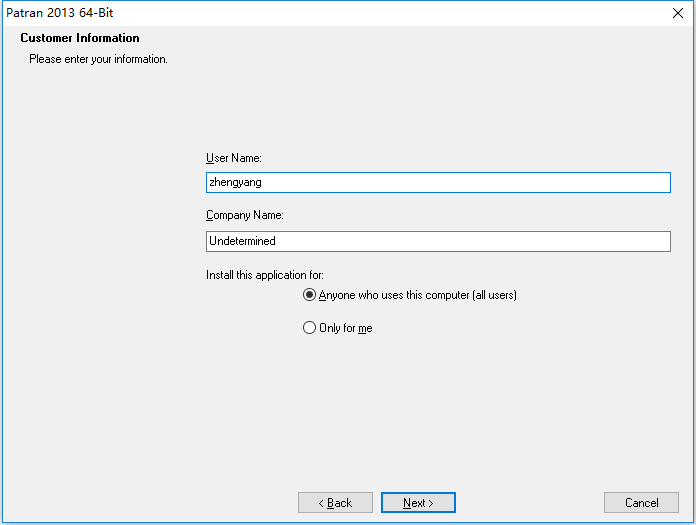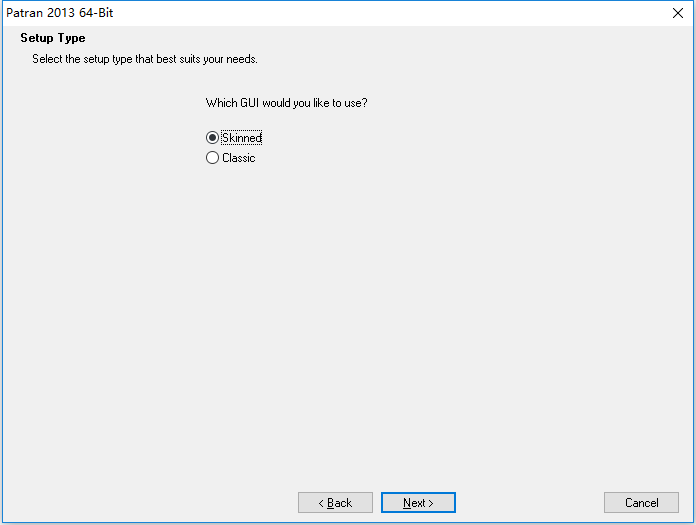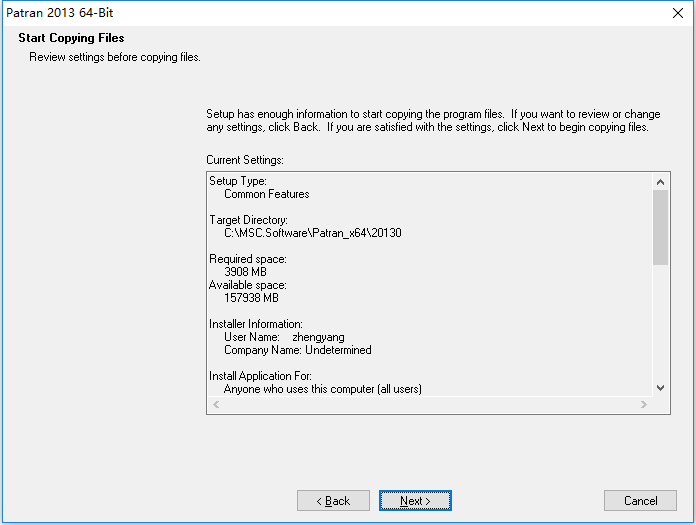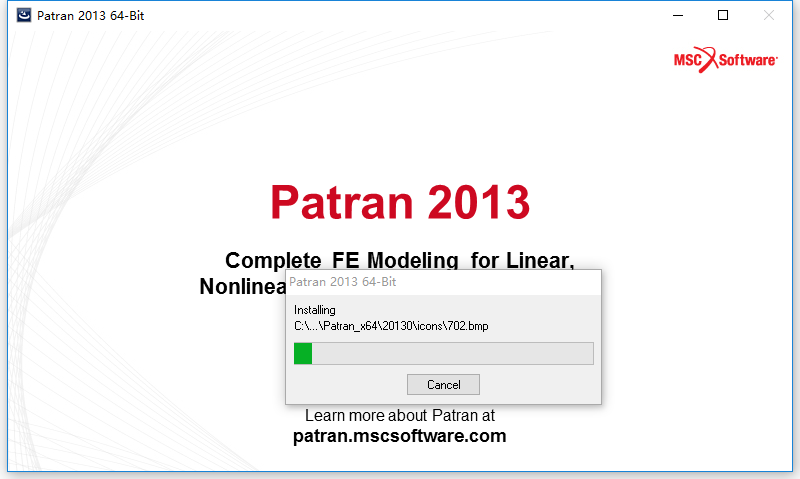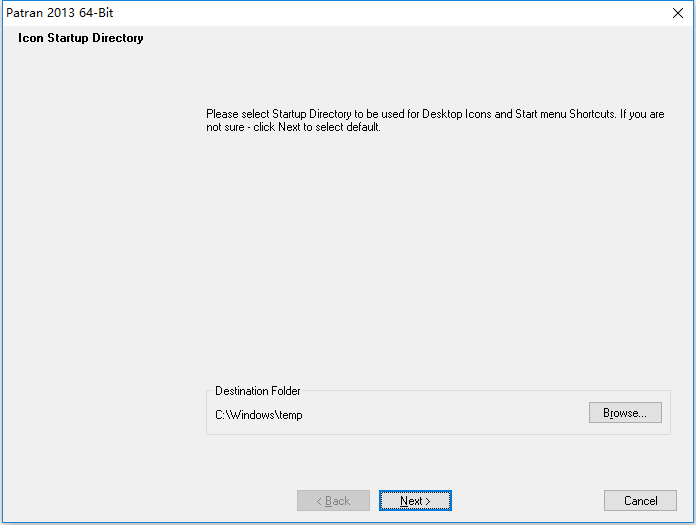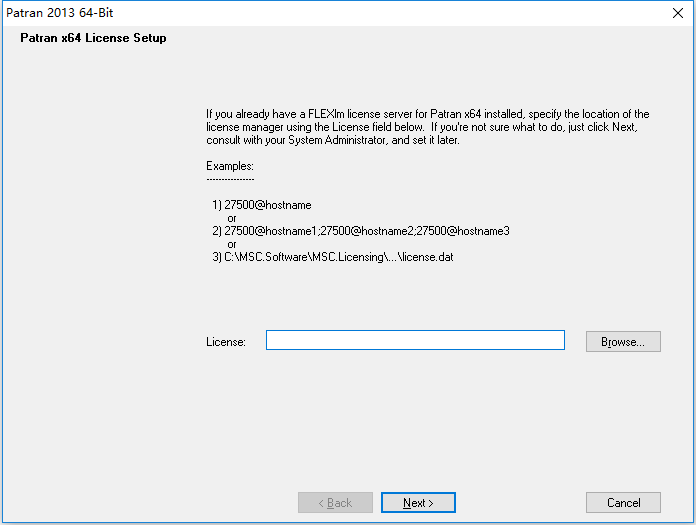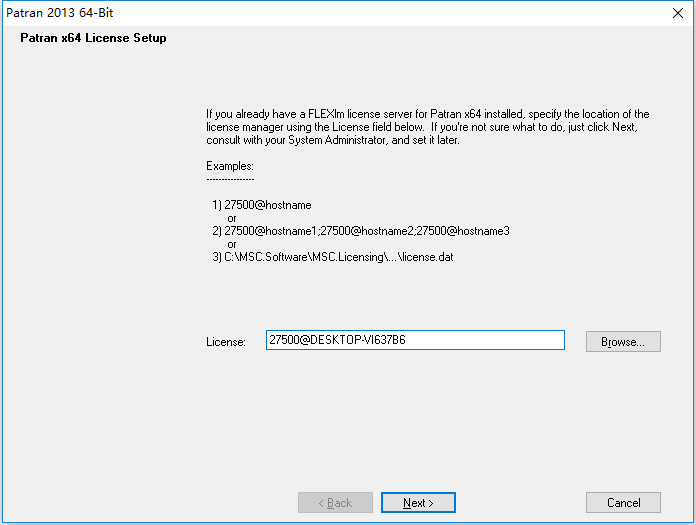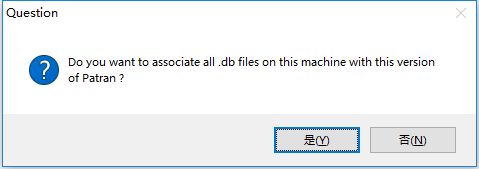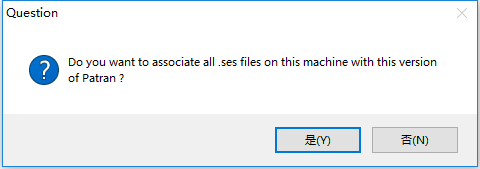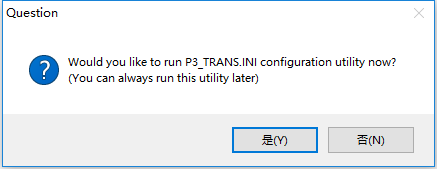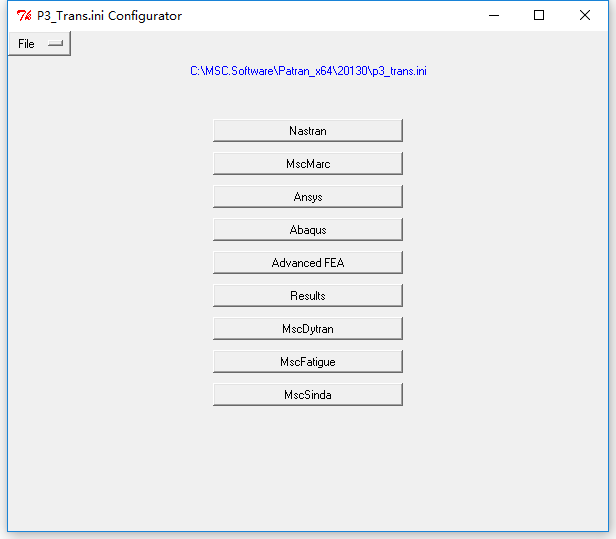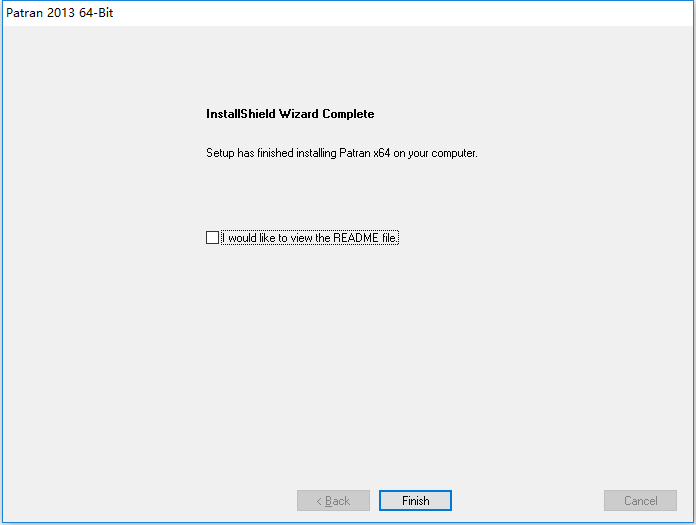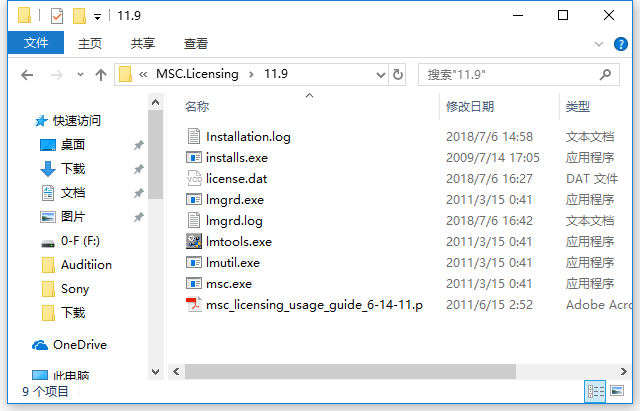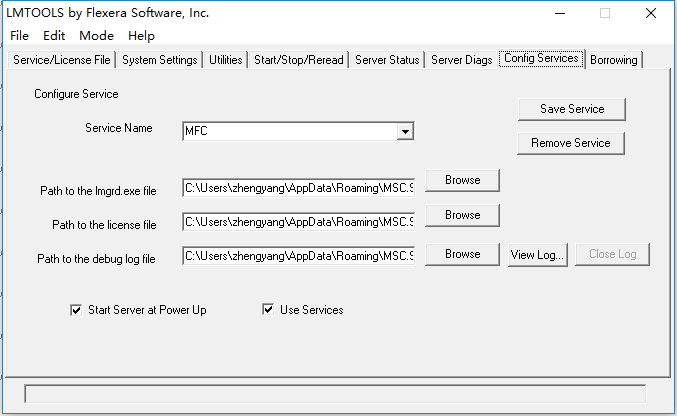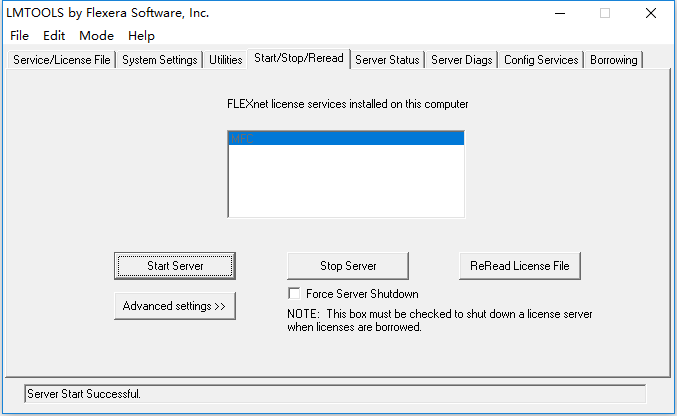前言
Patran 2013是美国MSC公司开发的一款有限元分析处理软件,可以帮助简化分析模型的创建,可用于线性、非线性、显式动力学、热及其他有限元仿真,具有集工程设计、工程分析和结果评估功能分析于一体的CAE集成环境。
第一节 软件安装教程
1、打开系统属性,如下图所示:
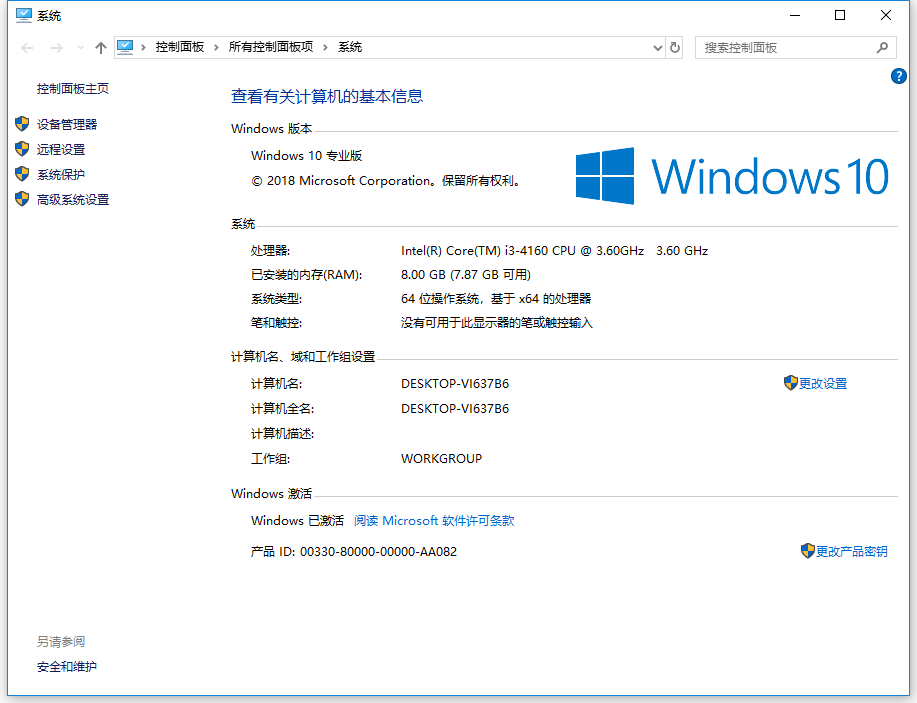
2、根据上图提示,知识兔点击“
更改设置”选项,如下图所示:
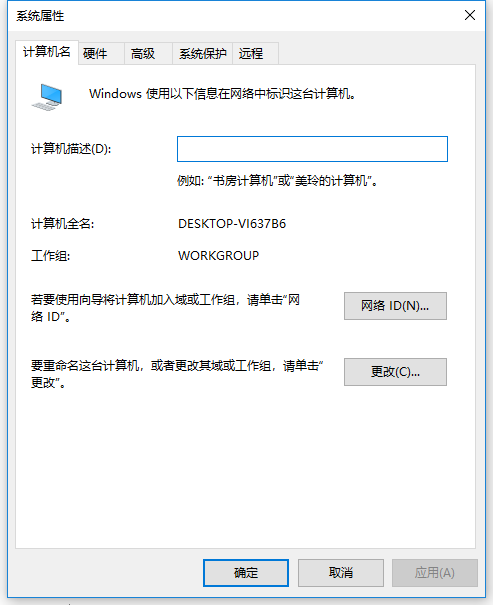
3、从上图中知识兔看到,计算机名称为:DESKTOP-VI637B6,知识兔先将它抄写下来备用。
4、打开Crack文件夹,找到license.dat文件,右键选择记事本打开,如下图所示:
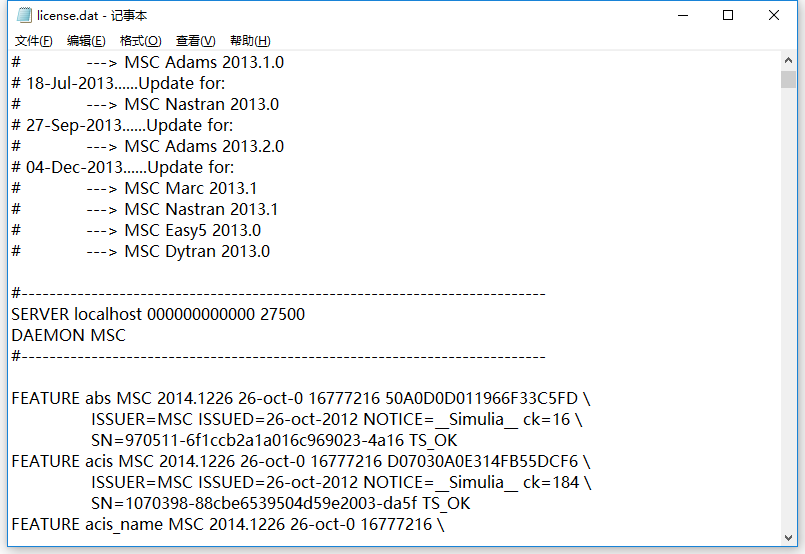
5、从上图中知识兔找到一行代码:SERVER localhost 000000000000 27500。
6、以管理员身份打开CMD命令,输入
ipconfig/all回车,如下图所示:
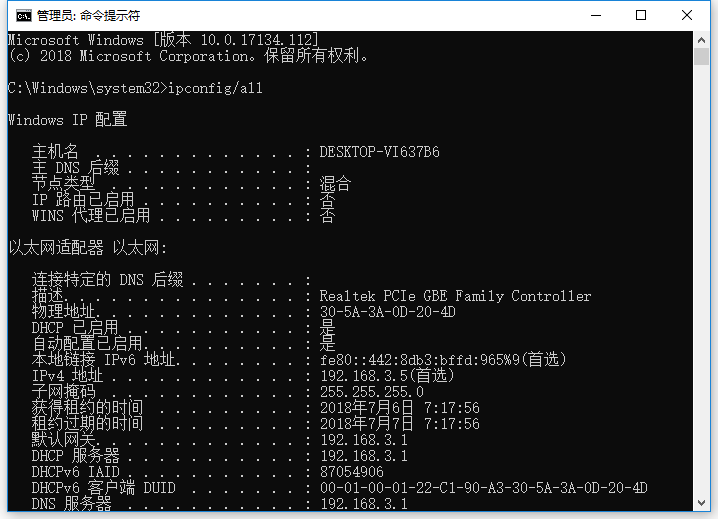
7、根据上图提示,知识兔找到网卡的物理地址代码,将它抄下来,比如上图中的网卡物理地址为305A3A0D204D。
8、将前面知识兔抄下来的计算机名称和网卡物理地址分别替换掉license.dat文件中的localhost和000000000000,如下图所示:
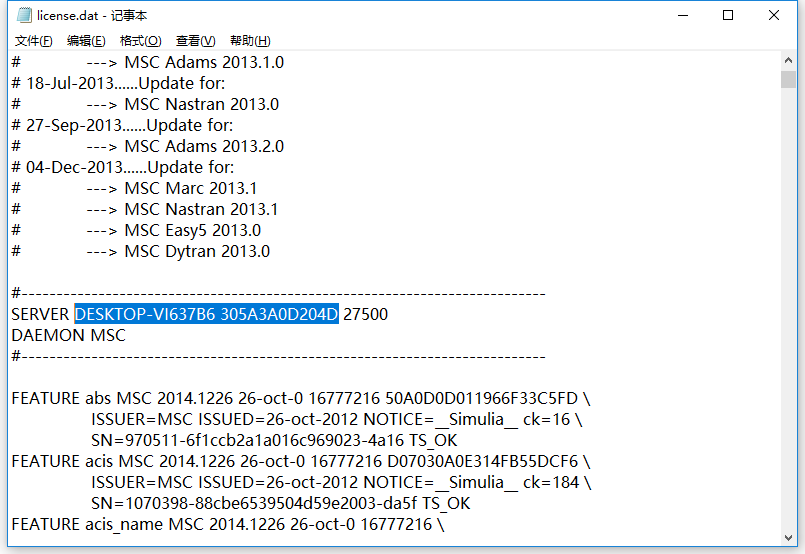
9、license.dat修改完成后,知识兔点击保存并关闭,如下图所示:

10、将license.dat文件拖到keygen.exe文件上执行一下。
11、打开Install文件夹,找到msc_licensing_11.9_windows3264.exe文件,右键选择“
以管理员身份运行”,如下图所示:
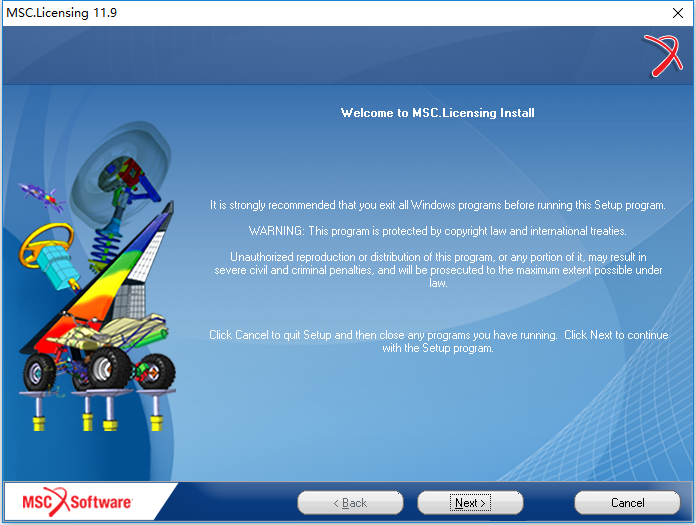
12、根据上图提示,知识兔点击“
Next”选项,如下图所示:
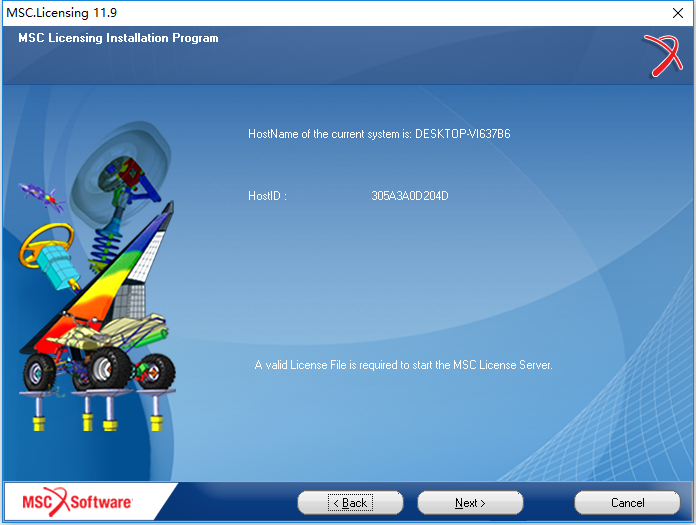
13、根据上图提示,知识兔点击“
Next”选项,如下图所示:
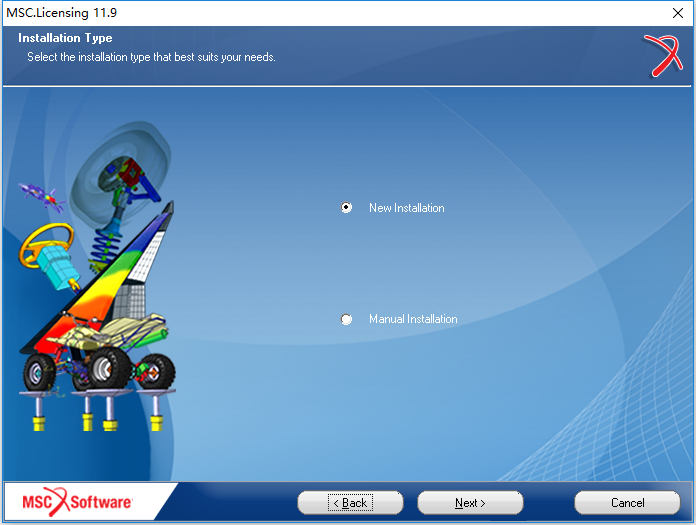
14、根据上图提示,知识兔点击“
Next”选项,如下图所示:
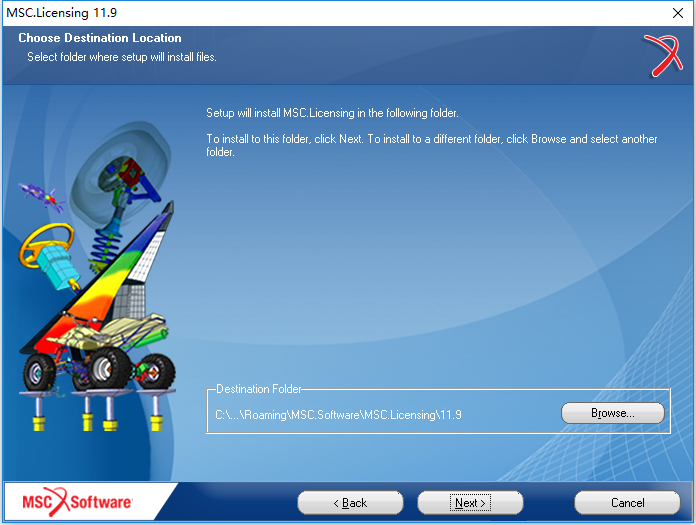
15、从上图中知识兔看到,MSC Licensing 11.9软件默认安装路径为C:\Users\用户名\AppData\Roaming\MSC.Software\MSC.Licensing\11.9,知识兔根据提示点击“
Next”选项,如下图所示:
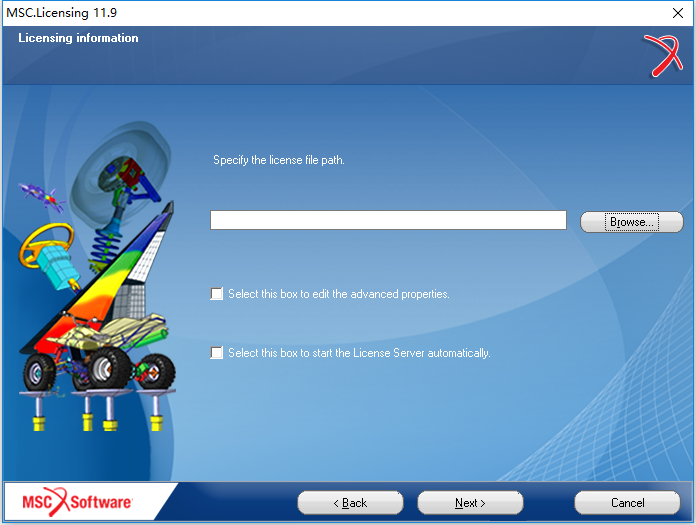
16、根据上图提示,知识兔点击“
Browse”选项,将位置指向知识兔刚才修改好的license.dat文件,如下图所示:
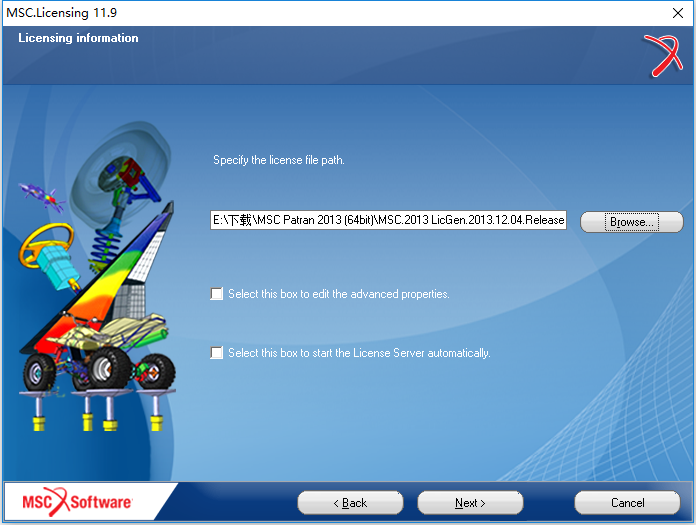
17、根据上图提示,知识兔点击“
Next”选项,如下图所示:
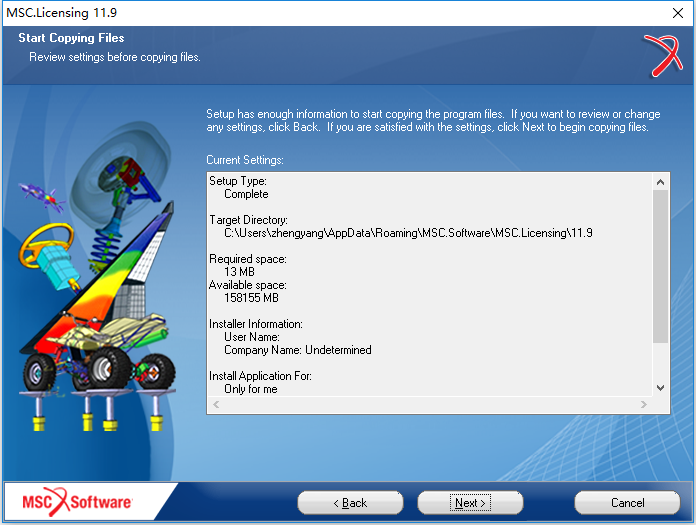
18、根据上图提示,知识兔点击“
Next”选项,如下图所示:

19、根据上图提示,知识兔点击“
确定”按钮,如下图所示:
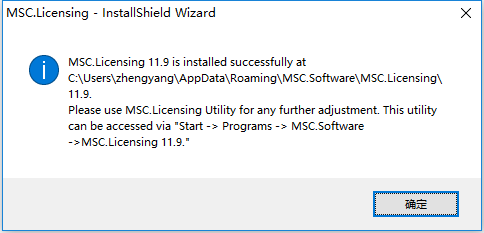
20、根据上图提示,知识兔点击“
确定”按钮,如下图所示:
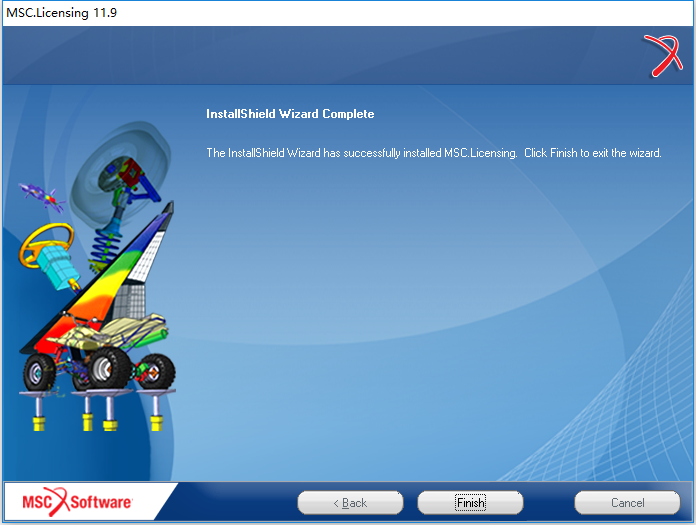
21、根据上图提示,知识兔点击“
Finish”选项,完成安装。
22、打开Install文件夹,找到patran_2013_windows64.exe程序,双击运行如下图所示:
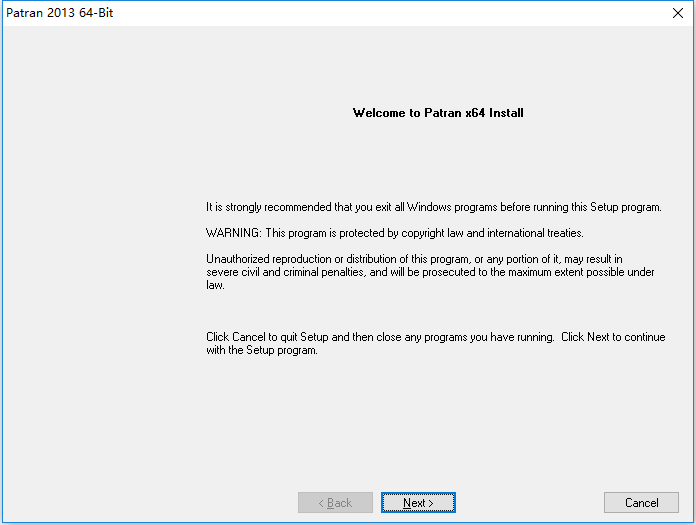
23、根据上图提示,知识兔点击“
Next”选项,如下图所示:
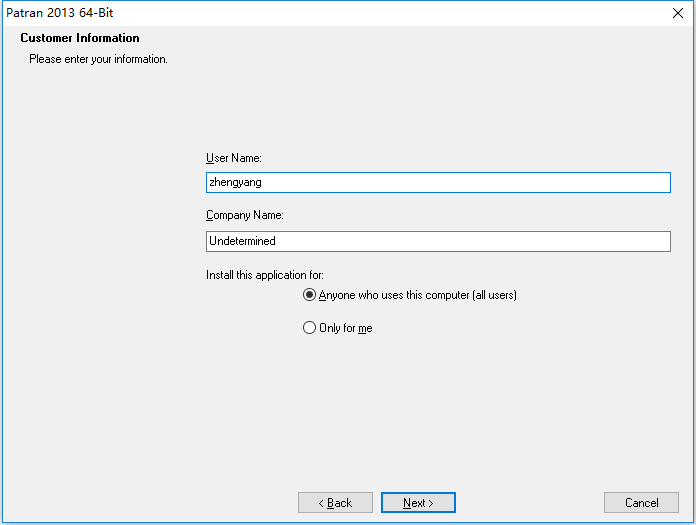
24、根据上图提示,知识兔点击“
Next”选项,如下图所示:

25、根据上图提示,知识兔点击“
Next”选项,如下图所示:
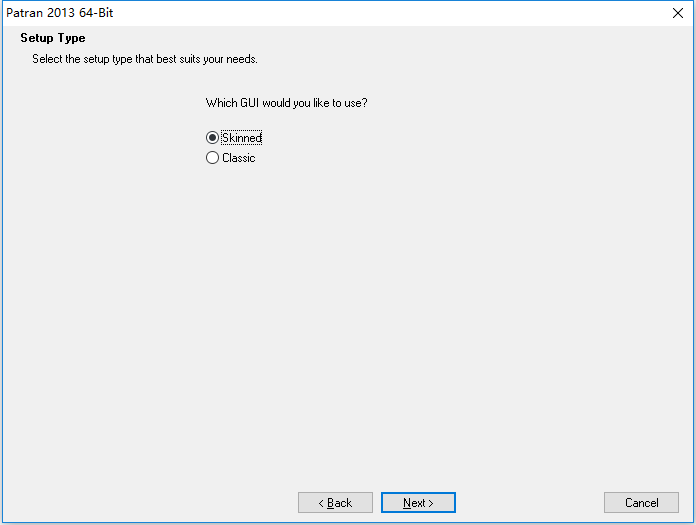
26、根据上图提示,知识兔点击“
Next”选项,如下图所示:

27、从上图中知识兔看到,Patran 2013软件默认安装路径为C:\MSC.Software\Patran_x64\20130,知识兔根据提示点击“
Next”选项,如下图所示:
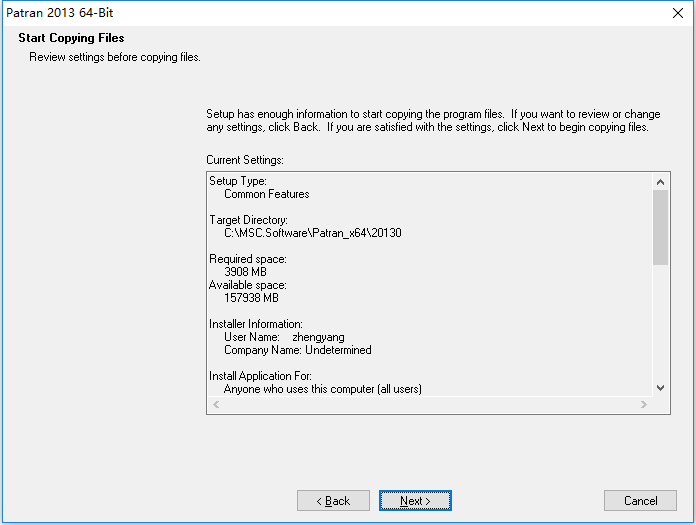
28、根据上图提示,知识兔点击“
Next”选项,如下图所示:
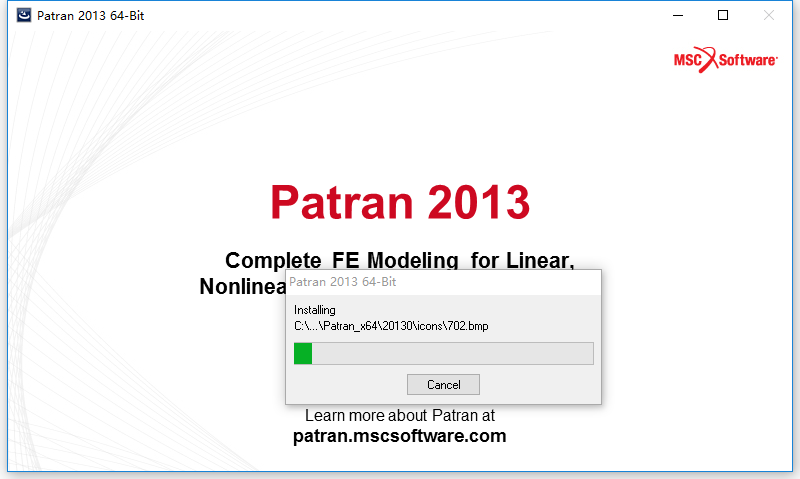
29、从上图中知识兔看到,Patran 2013软件正在进行安装,安装完成如下图所示:
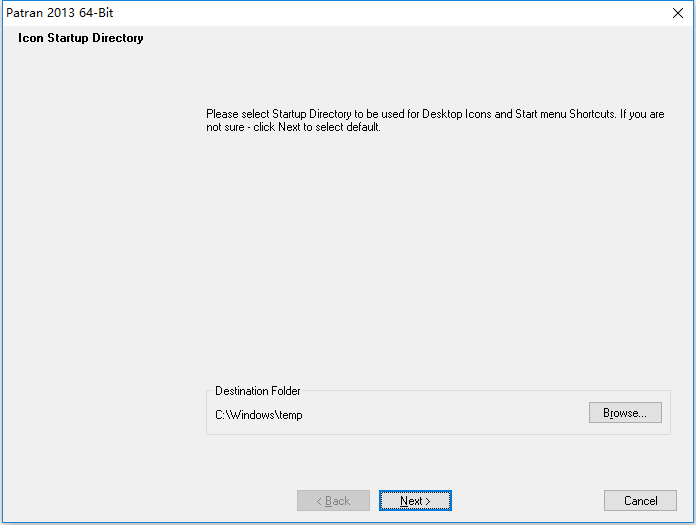
30、根据上图提示,知识兔点击“
Next”选项,如下图所示:
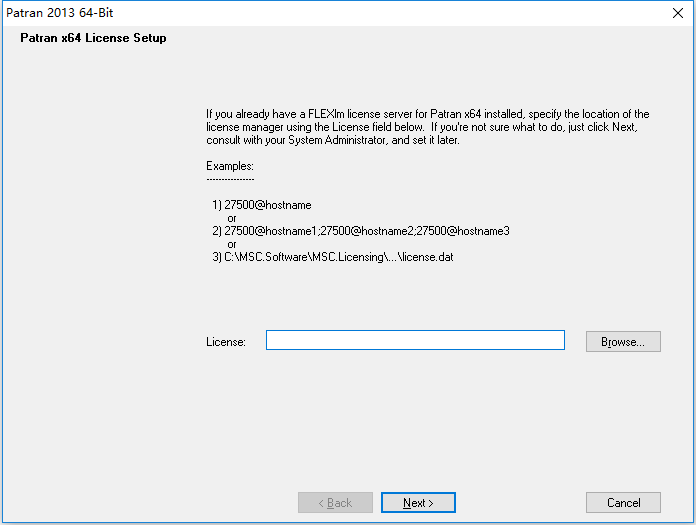
31、根据上图提示,知识兔输入27500@DESKTOP-VI637B6(27500@计算机名称,不过知识兔建议大家这里指向license文件),如下图所示:
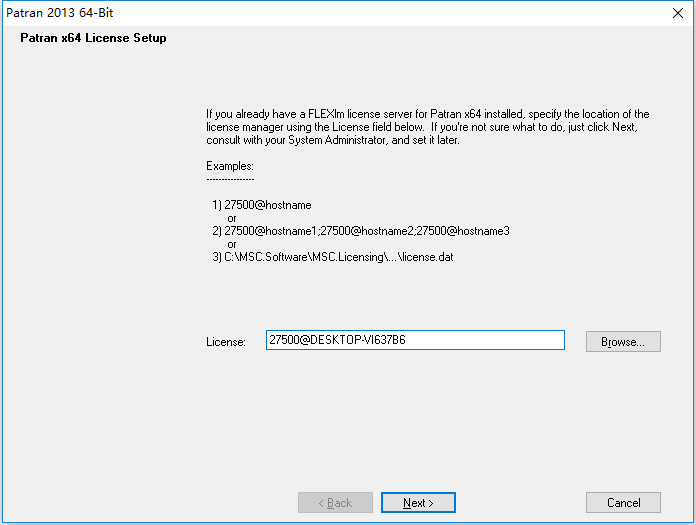
32、根据上图提示,知识兔点击“
Next”选项,如下图所示:

33、根据上图提示,知识兔点击“
是”选项,如下图所示:
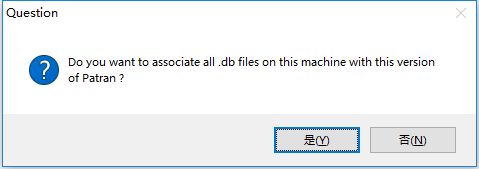
34、根据上图提示,知识兔点击“
是”选项,如下图所示:
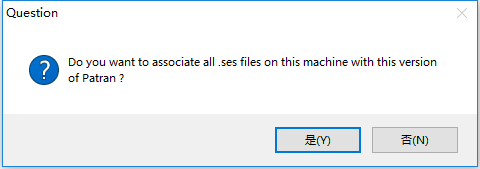
35、根据上图提示,知识兔点击“
是”选项,如下图所示:
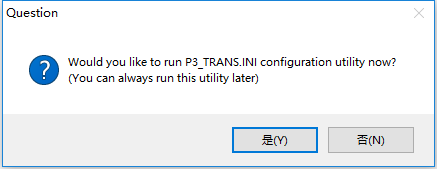
36、根据上图提示,知识兔点击“
是”选项,如下图所示:
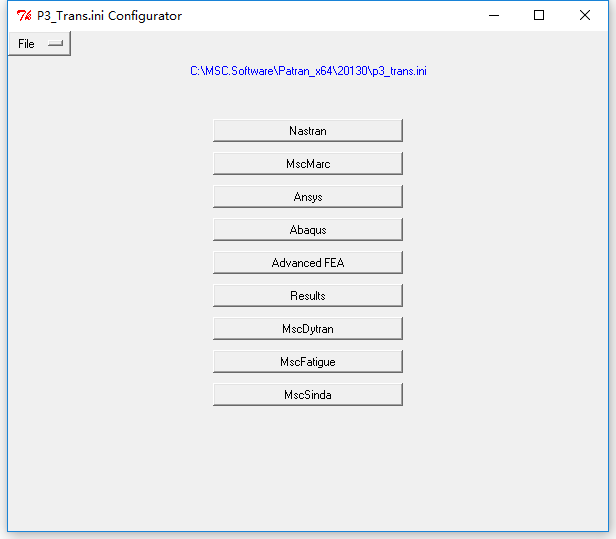
37、大家请根据实际需要选择上图中的选项,如果没有适合的选项,请直接点击右上角关闭按钮即可,完成之后如下图所示:
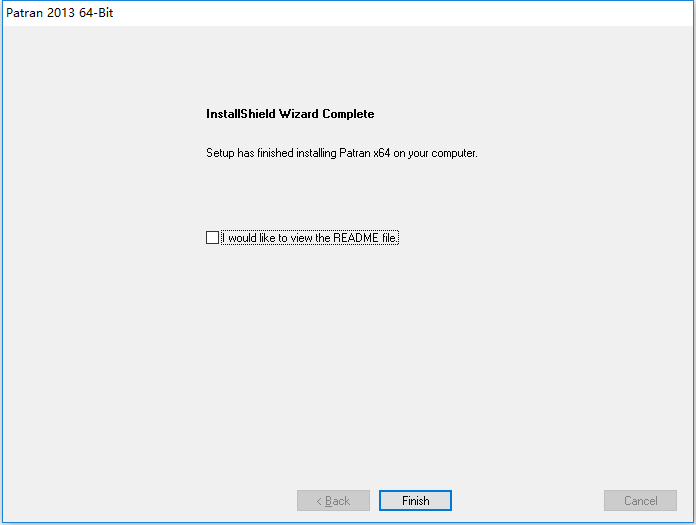
38、根据上图提示,知识兔点击“
Finish”选项结束安装。
39、Patran 2013软件安装完成之后,建议重启计算机,然后打开软件测试,如果无法正常使用,可以继续下面的步骤。
40、打开C:\Users\用户名\AppData\Roaming\MSC.Software\MSC.Licensing\11.9文件夹,如下图所示:
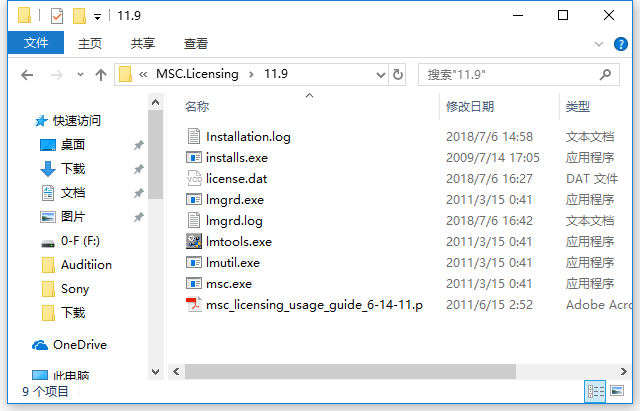
41、根据上图提示,知识兔找到lmtools.exe文件,然后右键选择“
以管理员身份运行”,如下图所示:
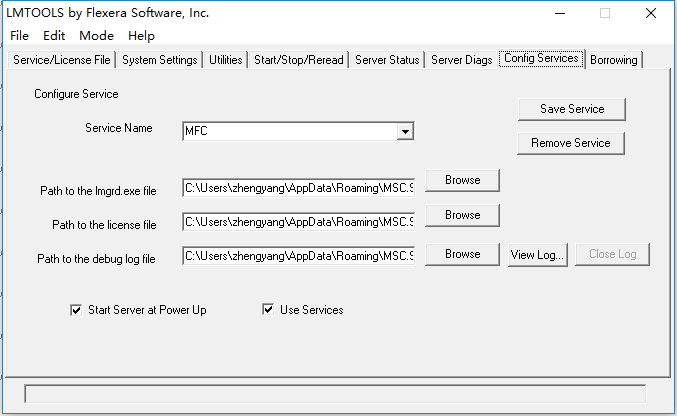
42、根据上图提示,知识兔将选项卡切换到Config Services位置上,在Service Name中输入MFC,Path to the lmgrd.exe file指向C:\Users\zhengyang\AppData\Roaming\MSC.Software\MSC.Licensing\11.9\lmgrd.exe文件,Path to the license file指向C:\Users\zhengyang\AppData\Roaming\MSC.Software\MSC.Licensing\11.9\license.dat文件,Path to the debug log file指向C:\Users\zhengyang\AppData\Roaming\MSC.Software\MSC.Licensing\11.9\lmgrd.log文件,然后勾选下方的“
User Services”和“
Start Server at Power Up”选项,然后点击”
Save Service”选项保存。
43、将选项卡切换到Start/Stop/Reread上,如下图所示:

44、根据上图提示,知识兔点击“
Start Server”选项,如下图所示:
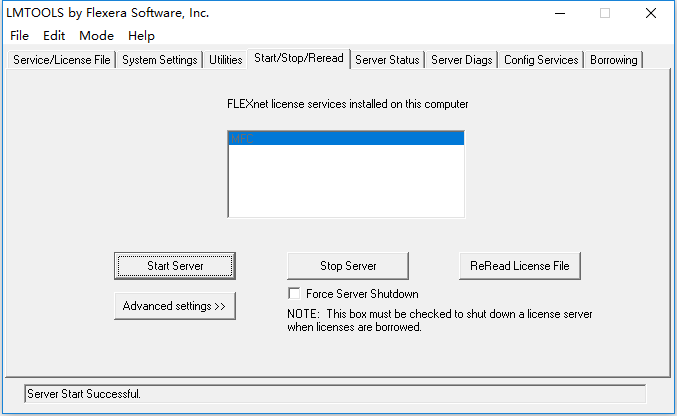
45、从上图中知识兔看到,LMTOOLS软件下方提示“
Server Start Successfull”,则代表已经成功激活服务。>
下载仅供下载体验和测试学习,不得商用和正当使用。
下载体验
点击下载